学校直播课没重播,怎么录制课件视频
近两年,在线教育的发展势头可以说是相当迅猛了,培训机构、个人老师,就连学校也都纷纷开通了网校平台,一时之间,上网课也变成了一种社会潮流。网课不受时间空间的限制,自然有自己的优势所在,但是与此同时,它也有一些不好克服的缺陷,例如有的直播课不能重播,看一遍很难消化知识点,遇上这样的情况怎么办呢?今天,小贝就为大家推荐一个实用小技巧吧,直播课不能重播,咱们就利用录屏工具将它给录制下来,至于怎么录制课件视频,这就是接下来咱们要介绍的重点了!

一、录制课件视频工具具
说到录制课件视频,很多人应该就会想了,录制课件视频需要使用什么工具呢?电脑的录屏工具又在哪里呢?实际上,windows系统中是没有录屏工具的,想要录制课件视频的话,得借助第三方的工具来实现,例如接下来小贝会用来演示操作步骤的迅捷屏幕录像工具。
二、怎么录制课件视频?
1、打开录屏工具后,就可以看到接下来的这个界面了,黑色的界面,一目了然,很简单很干净。
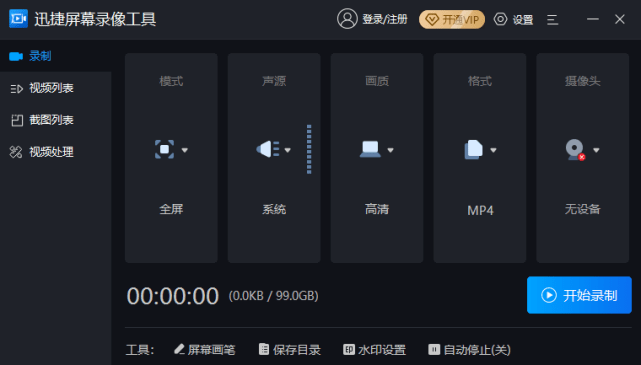
2、如果没有什么特别要求的话,可以直接点击界面下面的“开始录制”按钮,这样,录屏工具就会自动开始录制电脑屏幕上的画面了。当然,如果有一些特别要求的话,也可以对录制的视频进行一番设置。
点击“模式”下方的图标,这里可以选择是全屏录制、区域录制还是游戏录制、摄像头录制;点击“声源”下方的图标,这里可以选择是否要录制系统声音和麦克风声音;点击“画质”下方的图标,这里可以选择原画、标清还是高清;点击“格式”下方的图标,这里可以选择MP4、FLV或者是AVI格式;点击“摄像头”下方的图标,这里可以选择是否要开启摄像头。
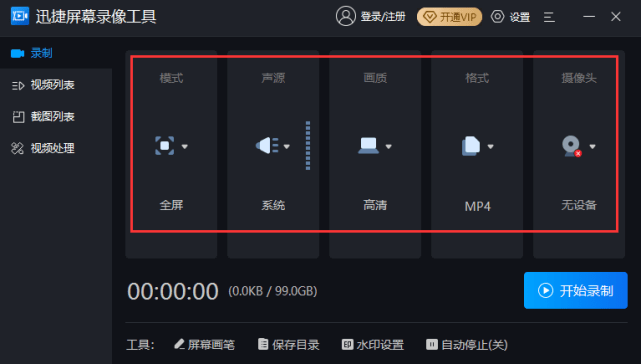
4、完成上述的设置后,点击“开始录制”按钮,录屏工具就会自动将直播课全程录制下来了。
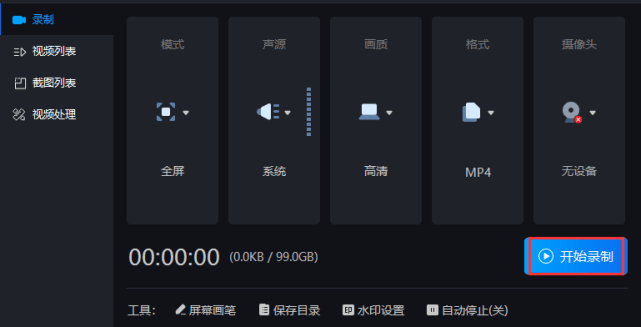
上述便是小贝今天想要分享给大家的录制课件视频的方法了,简单的三四个步骤即可实现,你觉得好不好用呢?
来源:东莞在线,欢迎分享 (QQ/微信:83122197)
本文地址:https://www.cndgzx.com/499.html


